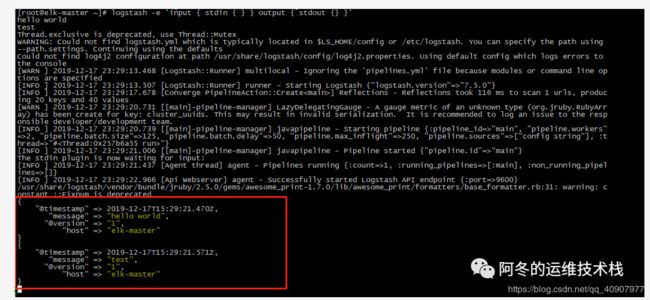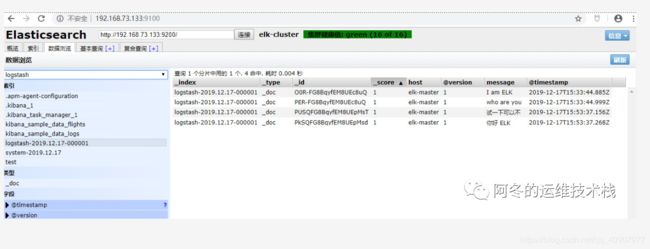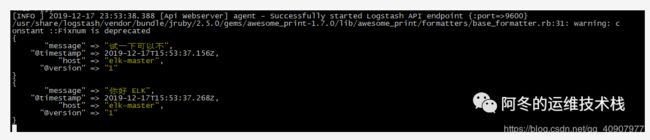快速搭建ELK7.5版本的日志分析系统--搭建篇
一、ELK安装部署
官网地址:https://www.elastic.co/cn/
官网权威指南:https://www.elastic.co/guide/cn/elasticsearch/guide/current/index.html
安装指南:https://www.elastic.co/guide/en/elasticsearch/reference/7.5/rpm.html
ELK是Elasticsearch、Logstash、Kibana的简称,这三者是核心套件,但并非全部
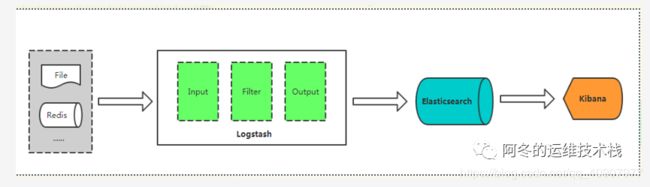
-
Logstash : 是一个用来搜集、分析、过滤日志的工具。 它支持几乎任何类型的日志,包括系统日志、错误日志和自定义应用程序日志。
它可以从许多来源接收日志,这些来源包括 syslog、消息传递(例如
RabbitMQ)和JMX,它能够以多种方式输出数据,包括电子邮件、websockets和Elasticsearch。 -
Elasticsearch: 是实时全文搜索和分析引擎,提供搜集、分析、存储数据三大功能; 是一套开放REST和JAVA
API等结构提供高效搜索功能,可扩展的分布式系统。 它构建于Apache Lucene搜索引擎库之上。 -
Kibana:
一个基于Web的图形界面,用于搜索、分析和可视化存储在 Elasticsearch指标中的日志数据。
它利用Elasticsearch的REST接口来检索数据,不仅允许用户创建他们自己的数据的定制仪表板视图,还允许他们以特殊的方式查询和过滤数据。 -
Beats :
轻量型采集器的平台,从边缘机器向 Logstash 和 Elasticsearch 发送数据。
Filebeat:
轻量型日志采集器。
https://www.elastic.co/cn/
https://www.elastic.co/subscriptions
Input:输入,输出数据可以是Stdin、File、TCP、Redis、Syslog等。
Filter:过滤,将日志格式化。有丰富的过滤插件:Grok正则捕获、Date时间处理、Json编解码、Mutate数据修改等。
Output:输出,输出目标可以是Stdout、File、TCP、Redis、ES等。
基本概念
- Node:运行单个ES实例的服务器
- Cluster:一个或多个节点构成集群
- Index:索引是多个文档的集合
- Document:Index里每条记录称为Document,若干文档构建一个Index
- Type:一个Index可以定义一种或多种类型,将Document逻辑分组
- Field:ES存储的最小单元
- Shards:ES将Index分为若干份,每一份就是一个分片
- Replicas:Index的一份或多份副本
- ES 关系型数据库(比如Mysql)
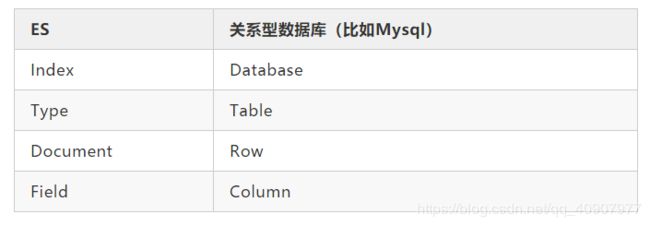
准备环境
本次使用2台服务器来进行模拟集群,所以请准备2台服务器
Centos7.6 两台
IP:192.168.73.133 安装:elasticsearch、logstash、Kibana、java
192.168.73.135 安装: elasticsearch、logstash
安装JDK
yum安装
root@elk-master ~]# yum install -y java
[root@elk-master ~]# java -version
openjdk version "1.8.0_232"
OpenJDK Runtime Environment (build 1.8.0_232-b09)
OpenJDK 64-Bit Server VM (build 25.232-b09, mixed mode)
源码安装JDK
下载安装http://www.oracle.com/technetwork/java/javase/downloads/jdk8-downloads-2133151.html
配置Java环境# tar zxf jdk-8u91-linux-x64.tar.gz -C /usr/local/# ln –s /usr/local/jdk1.8.0_91 /usr/local/jdk# vim /etc/profileexport JAVA_HOME=/usr/local/jdkexport CLASSPATH=.:$JAVA_HOME/lib/dt.jar:$JAVA_HOME/lib/tools.jarexport PATH=$PATH:$JAVA_HOME/bin# source /etc/profile看到如下信息,java环境配置成功# java -versionjava version "1.8.0_91"Java(TM) SE Runtime Environment (build 1.8.0_91-b14)
Java HotSpot(TM) 64-Bit Server VM (build 25.91-b14, mixed mode)
配置安装ElasticSearch
yum安装
安装elasticsearch的yum源的密钥(这个需要在所有服务器上都配置)
[root@elk-master ~]# rpm --import https://artifacts.elastic.co/GPG-KEY-elasticsearch配置elasticsearch的yum源
在elasticsearch.repo文件中添加如下内容
[root@elk-master ~]# vim /etc/yum.repos.d/elasticsearch.repo[elasticsearch-7.x]name=Elasticsearch repository for 7.x packagesbaseurl=https://artifacts.elastic.co/packages/7.x/yumgpgcheck=1gpgkey=https://artifacts.elastic.co/GPG-KEY-elasticsearchenabled=1autorefresh=1type=rpm-md
安装elasticsearch
[root@elk-master ~]# yum install -y elasticsearch
创建elasticsearch data的存放目录,并修改该目录的属主属组
# mkdir -p /data/es-data (自定义用于存放data数据的目录)
# chown -R elasticsearch:elasticsearch /data/es-data
修改elasticsearch的日志属主属组
# chown -R elasticsearch:elasticsearch /var/log/elasticsearch/
修改elasticsearch的配置文件
[root@elk-master ~]# vim /etc/elasticsearch/elasticsearch.yml
找到配置文件中的cluster.name,打开该配置并设置集群名称,是否作为主节点
cluster.name: elk-cluster
node.master: true
node.data: true
找到配置文件中的node.name,打开该配置并设置节点名称
node.name: elk-1
修改data存放的路径
path.data: /data/es-data
修改logs日志的路径
path.logs: /var/log/elasticsearch/
监听的网络地址
network.host: 192.168.73.133
设置集群中的Master节点的初始列表,可以通过这些节点来自动发现其他新加入集群的节点
discovery.zen.ping.unicast.hosts: ["192.168.73.133", "192.168.73.135"]
设置这个参数来保证集群中的节点可以知道其它N个有master资格的节点。默认为1,对于大的集群来说,可以设置大一点的值(2-4)
discovery.zen.minimum_master_nodes: 1
开启监听的端口
http.port: 9200
增加新的参数,这样head插件可以访问es (7.x版本,如果没有可以自己手动加)
http.cors.enabled: true
http.cors.allow-origin: "*"
检查配置
[root@elk-master ~]# grep -v ^# /etc/elasticsearch/elasticsearch.yml
cluster.name: elk-cluster
node.name: elk-1
node.master: true
node.data: true
path.data: /var/lib/elasticsearch
path.logs: /var/log/elasticsearch
bootstrap.memory_lock: false
network.host: 192.168.73.133
http.port: 9200
discovery.zen.ping.unicast.hosts: ["192.168.73.133", "192.168.73.135"]
discovery.zen.minimum_master_nodes: 1
http.cors.enabled: true
http.cors.allow-origin: "*"
集群主要关注两个参数
discovery.zen.ping.unicast.hosts # 单播,集群节点IP列表。提供了自动组织集群,自动扫描端口9300-9305连接其他节点。无需额外配置。
discovery.zen.minimum_master_nodes # 最少主节点数
为防止数据丢失,这个参数很重要,如果没有设置,可能由于网络原因脑裂导致分为两个独立的集群。为避免脑裂,应设置符合节点的法定人数:(nodes / 2 ) + 1
换句话说,如果集群节点有三个,则最小主节点设置为(3/2) + 1 或2
启动服务并设置开机启动
[root@elk-master ~]# systemctl start elasticsearch && systemctl enable elasticsearch
通过浏览器请求下9200的端口,看下是否成功
先检查9200端口是否起来
[root@elk-master ~]# netstat -antp |grep 9200
tcp6 0 0 192.168.73.133:9200 :::* LISTEN 61375/java
浏览器访问测试是否正常(以下为正常)
[root@elk-master ~]# curl http://192.168.73.133:9200/
{
"name" : "elk-1",
"cluster_name" : "elk-cluster",
"cluster_uuid" : "AtEF6eE2RXGw2_vv-WVcVw",
"version" : {
"number" : "7.5.0",
"build_flavor" : "default",
"build_type" : "rpm",
"build_hash" : "e9ccaed468e2fac2275a3761849cbee64b39519f",
"build_date" : "2019-11-26T01:06:52.518245Z",
"build_snapshot" : false,
"lucene_version" : "8.3.0",
"minimum_wire_compatibility_version" : "6.8.0",
"minimum_index_compatibility_version" : "6.0.0-beta1"
},
"tagline" : "You Know, for Search"
}
注意事项
需要修改几个参数,不然启动会报错
vim /etc/security/limits.conf
在末尾追加以下内容(elk为启动用户,当然也可以指定为*)
elk soft nofile 65536
elk hard nofile 65536
elk soft nproc 2048
elk hard nproc 2048
elk soft memlock unlimited
elk hard memlock unlimited
继续再修改一个参数
vim /etc/security/limits.d/90-nproc.conf
将里面的1024改为2048(ES最少要求为2048)* soft nproc 2048
另外还需注意一个问题(在日志发现如下内容,这样也会导致启动失败,这一问题困扰了很久)
[2017-06-14T19:19:01,641][INFO ][o.e.b.BootstrapChecks ] [elk-1] bound or publishing to a non-loopback or non-link-local address, enforcing bootstrap checks
[2017-06-14T19:19:01,658][ERROR][o.e.b.Bootstrap ] [elk-1] node validation exception
[1] bootstrap checks failed
[1]: system call filters failed to install; check the logs and fix your configuration or disable system call filters at your own risk解决:修改配置文件,在配置文件添加一项参数(目前还没明白此参数的作用)
vim /etc/elasticsearch/elasticsearch.yml
bootstrap.system_call_filter: false
node节点安装
本次环境我们使用2台服务器,这2台服务器的服务搭建可以跟上面的步骤相同即可,配置文件按照以下修改
[root@k8s-node03 elasticsearch]# grep -v ^# /etc/elasticsearch/elasticsearch.ymlcluster.name: elk-clusternode.name: elk-2path.data: /var/lib/elasticsearchpath.logs: /var/log/elasticsearchnetwork.host: 192.168.73.135http.port: 9200discovery.zen.ping.unicast.hosts: ["192.168.73.133", "192.168.73.135"]discovery.zen.minimum_master_nodes: 1http.cors.enabled: true
http.cors.allow-origin: "*"启动服务并设置开机启动
[root@k8s-node03 elasticsearch]# systemctl start elasticsearch && systemctl enable elasticsearch
使用该地址可以查看node节点是否加入节点 http://192.168.73.133:9200/_cat/nodes?v
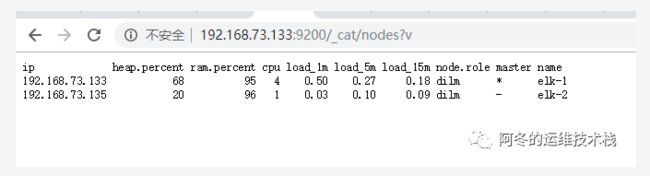
也可以使用REST接口查看集群健康状态:
[root@elk-master ~]# curl -i -XGET http://192.168.73.133:9200/_cluster/health?prettyHTTP/1.1 200 OKcontent-type: application/json; charset=UTF-8content-length: 465{ "cluster_name" : "elk-cluster", "status" : "green", "timed_out" : false, "number_of_nodes" : 2, "number_of_data_nodes" : 2, "active_primary_shards" : 5, "active_shards" : 10, "relocating_shards" : 0, "initializing_shards" : 0, "unassigned_shards" : 0, "delayed_unassigned_shards" : 0, "number_of_pending_tasks" : 0, "number_of_in_flight_fetch" : 0, "task_max_waiting_in_queue_millis" : 0, "active_shards_percent_as_number" : 100.0}
查看集群节点:
[root@elk-master ~]# curl -i -XGET http://192.168.73.133:9200/_cat/nodes?pretty
HTTP/1.1 200 OK
content-type: text/plain; charset=UTF-8
content-length: 102
192.168.73.135 19 96 1 0.07 0.15 0.14 dilm - elk-2
192.168.73.133 16 96 7 0.54 0.45 0.35 dilm * elk-1
green:所有的主分片和副本分片都已分配。你的集群是 100% 可用的。
yellow:所有的主分片已经分片了,但至少还有一个副本是缺失的。不会有数据丢失,所以搜索结果依然是完整的。不过,你的高可用性在某种程度上被弱化。如果 更多的 分片消失,你就会丢数据了。把 yellow 想象成一个需要及时调查的警告。
red:至少一个主分片(以及它的全部副本)都在缺失中。这意味着你在缺少数据:搜索只能返回部分数据,而分配到这个分片上的写入请求会返回一个异常。
green/yellow/red 状态是一个概览你的集群并了解眼下正在发生什么的好办法
安装elasticsearch-head插件
安装docker镜像或者通过github下载elasticsearch-head项目都是可以的,1或者2两种方式选择一种安装使用即可
Github下载地址:https://github.com/mobz/elasticsearch-head
1. 使用docker的集成好的elasticsearch-head
# docker run -p 9100:9100 mobz/elasticsearch-head:5
docker容器下载成功并启动以后,运行浏览器打开http://localhost:9100/
2. 使用git安装elasticsearch-head
# yum install -y npm
# git clone git://github.com/mobz/elasticsearch-head.git
# cd elasticsearch-head
# npm install
# npm run start &
检查端口是否起来
netstat -antp |grep 9100
浏览器访问测试是否正常
http://IP:9100/
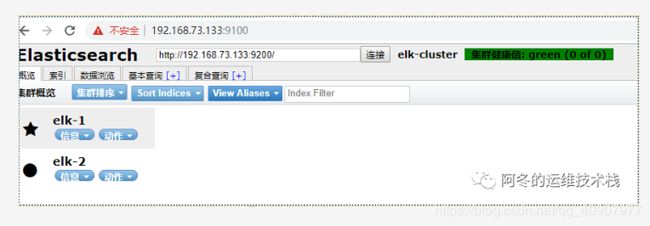
集群健康值介绍:
黄色代表没有主分片数据丢失,但是现在不是健康的状态(警告)应该有10个分片,现在只有5个。
红色代表有数据丢失
绿色代表正常
提示:es支持一个类似于快照的功能,方便我们用于数据备份
Head插件小缺点:当我们索引特别多的时候,打开head至少需要五分钟。因为它要把所有的索引都扫描一遍进行展示,这时候打开使用的带宽也会特别大(不会出现超时,一直等待就可以)
LogStash的安装使用
安装Logstash环境:
官方安装手册:
https://www.elastic.co/guide/en/logstash/current/installing-logstash.html
下载yum源的密钥认证:
[root@elk-master ~]# rpm --import https://artifacts.elastic.co/GPG-KEY-elasticsearch
利用yum安装logstash
[root@elk-master ~]# yum install -y logstash
创建一个软连接,每次执行命令的时候不用在写安装路劲(默认安装在/usr/share下)
[root@elk-master ~]# ln -s /usr/share/logstash/bin/logstash /bin/
执行logstash的命令
[root@elk-master ~]# logstash -e 'input { stdin { } } output { stdout {} }'
hello world
test
注:
-e 执行操作
input 标准输入
{ input } 插件
output 标准输出
{ stdout } 插件
如果标准输出到elasticsearch中保存下来,应该怎么玩,看下面
[root@elk-master ~]# logstash -e 'input { stdin { } } output { elasticsearch { hosts => ["192.168.73.133:9200"] } stdout { codec => rubydebug }}'
I am ELK
who are you
logstash使用配置文件
官方指南:
https://www.elastic.co/guide/en/logstash/current/configuration.html
创建配置文件elk.conf
input { stdin { } }
output {
elasticsearch { hosts => ["192.168.73.133:9200"] }
stdout { codec => rubydebug }
}
使用配置文件运行logstash
logstash -f /etc/logstash/conf.d/elk.conf/elk.conf
logstash的插件类型
Input插件
权威指南:https://www.elastic.co/guide/en/logstash/current/input-plugins.html
file插件的使用
# vim /etc/logstash/conf.d/elk.conf
添加如下配置
input {
file {
path => "/var/log/messages"
type => "system"
start_position => "beginning"
}
}
output {
elasticsearch {
hosts => ["192.168.1.202:9200"]
index => "system-%{+YYYY.MM.dd}"
}
}
运行logstash指定elk.conf配置文件,进行过滤匹配
#logstash -f /etc/logstash/conf.d/elk.conf
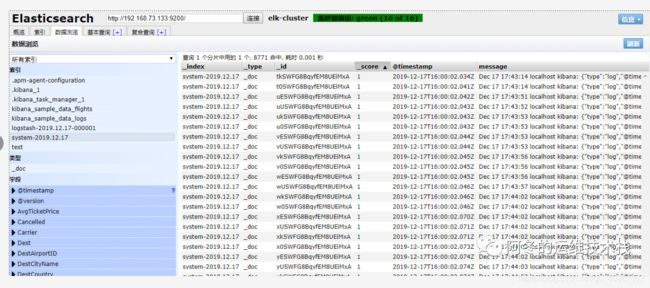
一发配置安全日志的并且把日志的索引按类型做存放,继续编辑elk.conf文件
vim /etc/logstash/conf.d/elk.conf
添加secure日志的路径
input {
file {
path => "/var/log/messages"
type => "system"
start_position => "beginning"
}
file {
path => "/var/log/secure"
type => "secure"
start_position => "beginning"
}
}
output {
if [type] == "system" {
elasticsearch {
hosts => ["192.168.1.202:9200"]
index => "nagios-system-%{+YYYY.MM.dd}"
}
}
if [type] == "secure" {
elasticsearch {
hosts => ["192.168.1.202:9200"]
index => "nagios-secure-%{+YYYY.MM.dd}"
}
}
}
运行logstash指定elk.conf配置文件,进行过滤匹配
[root@elk-master ]# logstash -f /etc/logstash/conf.d/elk.conf
这些设置都没有问题之后,接下来安装下kibana,可以让在前台展示
Kibana的安装及使用
安装kibana环境
官方手册:https://www.elastic.co/guide/en/kibana/current/install.html
下载kibana的tar.gz的软件包
# yum install -y kibana
编辑kibana的配置文件
# vim /etc/kibana/kibana.yml
修改配置文件如下,开启以下的配置
server.port: 5601
server.host: "192.168.99.185"
elasticsearch.hosts: ["http://192.168.99.185:9200"]
kibana.index: ".kibana"
i18n.locale: "zh-CN"
启动服务并设置开机启动
# systemctl start kibana &&systemctl enable kibana
查看服务端口监听情况
# netstat -auntlp |grep 5601
tcp 0 0 192.168.73.133:5601 0.0.0.0:* LISTEN 61996/node
Kibana访问方式
http://192.168.73.133:5601
等待加载完毕之后的界面如图所示
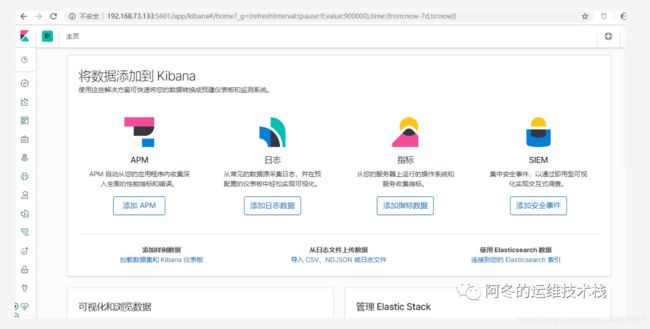
添加样本数据
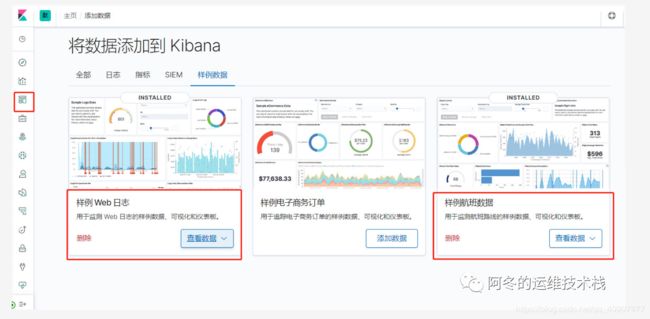
样本数据仪表盘
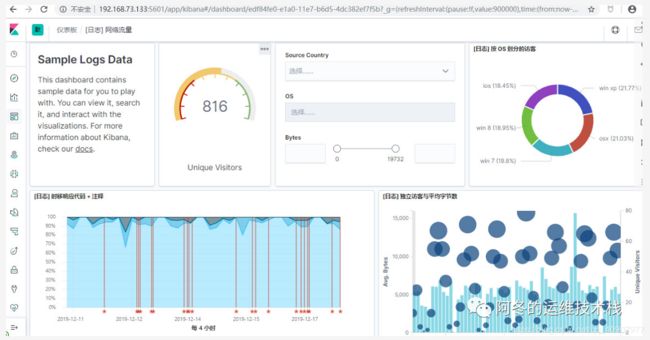
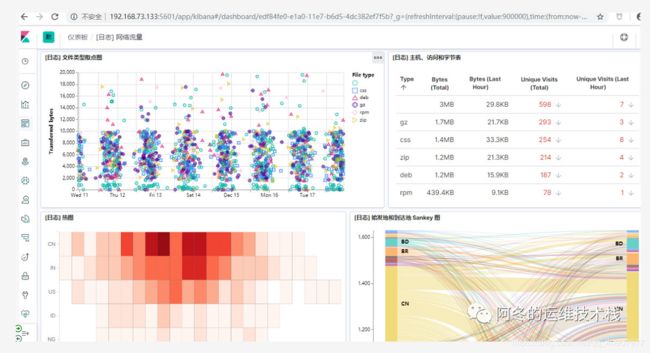
参考链接 :
快速搭建ELK7.5版本的日志分析系统–搭建篇 : https://mp.weixin.qq.com/s/1UsEtUuV_Je5z4v03MCo2A